Windows Media Player Blu-ray Oynatabilir mi? Blu-ray Oynatma Uyumluluğunu Keşfetme
Windows Media Player Blu-ray oynatır mı?? Bu makale, bu soruyu yanıtlamak için size yerinde doğru bilgiler sağlar. Bu özel konuya odaklanmanın yanı sıra, medya yürütücünün nimetleri ve yasaklarıyla Blu-ray oynatmanın bazı yollarını da göreceksiniz. Üstelik, Blu-ray dosyalarınızı karşılamak için sorunsuz bir şekilde edinebileceğiniz en iyi alternatif medya oynatıcıyla da tanışacaksınız. Tüm bunları, bu makalenin sonuna gelene kadar okumaya başladığınızda alacaksınız.
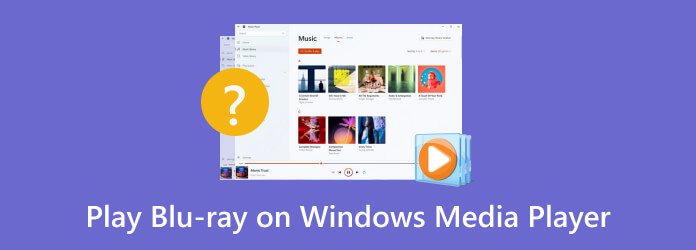
Windows Media Player Blu-ray oynatır mı? Hayır, olmayacak. Microsoft tarafından geliştirilen bu multimedya oynatıcı, pahalı Blu-ray lisansı nedeniyle Blu-ray diskler için sınırlı yerel desteğe sahiptir.. Blu-ray diskler teknik olarak yüksek çözünürlüklüdür ve normal veya standart DVD'lere kıyasla üstün ses ve video kalitesine sahiptir. ve CD'ler. Bir Blu-ray diskteki video veya filmin keyfini tamamen çıkarmak için, şifrelenmiş Blu-ray içeriğinin kodunu çözmek üzere özel yazılım veya lisanslı oynatıcılar gerekir. Buradan, Windows Media Player, standart yapılandırmasında bu yeteneğe sahip değildir.
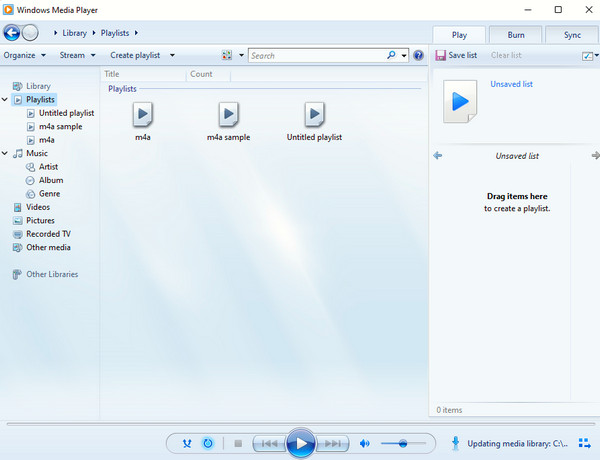
Söylendiği gibi, bir irade varsa, her zaman bir yol olacaktır. Bu nedenle, gerçekten istiyorsanız Blu-ray içeriğini Windows'ta oynatın Windows Media Player kullanıyorsanız, aşağıdaki çözümü kullanmak isteyebilirsiniz. Ancak, lütfen masaüstünüzde bir Blu-ray sürücüsü olduğundan emin olun; değilse, bunu mümkün kılmak için bir tane satın almanız gerekecektir. Bu nedenle, aşağıda Windows Media Player'da Blu-ray'in nasıl oynatılacağına ilişkin adım adım kılavuz bulunmaktadır.
Windows Media Player, Blu-ray oynatmayı desteklemediğinden, neden onu desteklenen biçimlere dönüştürmeyesiniz? Oynatıcının desteklediği bu tür biçimler MP4, WMV ve AVI'dir. Bununla birlikte, Blu-ray kopyalama yazılımına ihtiyacınız olacak ve bu Blu-ray Ripper Blu-ray Master'dan mükemmel bir seçimdir. Yalnızca sıradan Blu-ray'leri değil, aynı zamanda 2D ve 3D'dekileri de mükemmel şekilde kopyalayan bir yazılımdır. Desteklenen video kalitesi söz konusu olduğunda, bu ripper 1080p ve 4K videolarla çalışır. Kullanmak için sizi daha çok heyecanlandıracak olan şey, Blu-ray'leri kalitelerini kaybetmeden dönüştürmenizi sağlayacak onlarca özellik ve araç olmasıdır. Ayrıca, çoklu video düzenleme işlevleriyle birlikte çok çeşitli formatları destekler.
Diskinizi masaüstünüzün Blu-ray sürücüsüne yerleştirin. Ardından, kurulum işleminden sonra ripper'ı başlatın. Ana arayüzünde gidin ve tıklayın Artı ortadaki düğme veya Blu-ray yükle Takılı Blu-ray'inizi içe aktarmak için düğmesine basın.
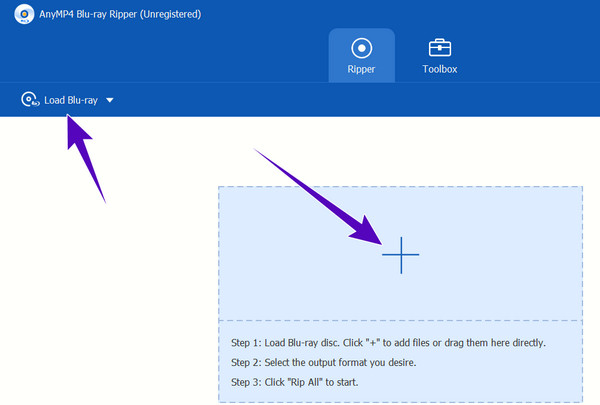
Blu-ray yüklendiğinde şuraya gidin: Tümünü Kopyala bölüm ve tıklayın Ok aşağı düğmesi. Bu, Windows Media Player'ın desteklediği mükemmel video formatını seçmek için bir sonraki pencereye gitmenizi sağlayacaktır.
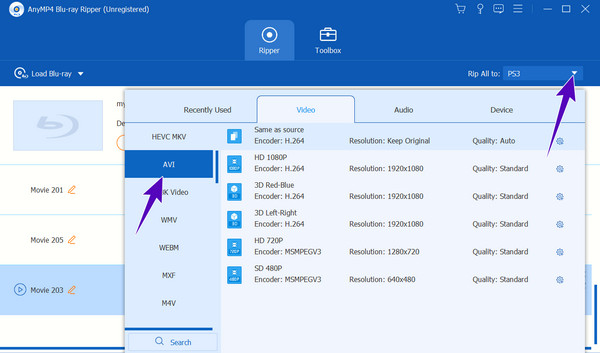
Bundan sonra, tıklayın Tümünü Kopyala düğme. Ardından, kopyalama işleminin bitmesini bekleyin ve çıktıyı Windows Media Player kullanarak oynatın.
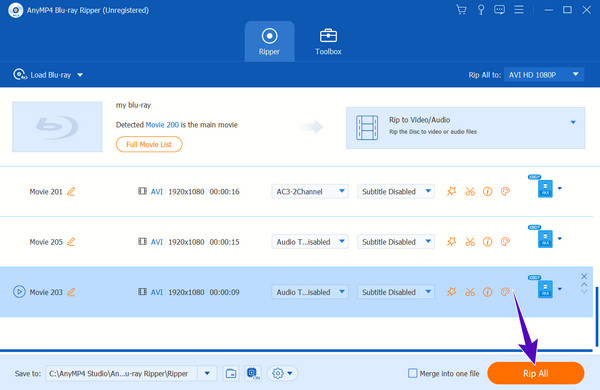
Bahşiş: Dışında Blu-ray filmleri kopyalama, bu Blu-ray kopyalama aracı ayrıca yerleşik bir oynatıcı gibi çalışan bir önizleme özelliğine sahiptir. Bu özellik, Blu-ray filmin tüm içeriğini izlemenizi sağlar.
İşte Blu-ray oynatmak için Windows Media Player'ın avantajları ve dezavantajları.
Artıları:
Eksileri:
Kopyalamak sizin seçeneğiniz değilse, bir alternatif bulsanız iyi olur, çünkü Windows Media Player Blu-ray oynatmaz. Olduğu söyleniyor, kullanmanızı şiddetle tavsiye ediyoruz Blu-ray Player. Disklerden ISO dosyalarına kadar her türlü Blu-ray'i oynatmanıza olanak tanıyan, her şey dahil bir oynatıcıdır. Ayrıca, her türlü dijital video için oynatma desteği sağlar. Bu nedenle, Windows Media Player'ın yerini alacak mükemmel bir medya oynatıcıdır. Bunun da ötesinde, kullanıcı arayüzünün ne kadar nazik ama güçlü olduğunu bilmek sizi mutlu edecek ve herhangi bir güçlük ve zorluk olmaksızın nihai bir oynatma deneyimine sahip olmanızı sağlayacaktır. Bu nedenle, gezinmesi çok kolay olduğundan, bir acemi bile bu oynatıcıyla Blu-ray oynatmanın keyfini çıkarabilir.
Üstelik bu Blu-ray Oynatıcı, keyfini çıkarabileceğiniz ekstra özellikler ve araçlarla donatılmıştır. Anlık görüntü aracının bir ürünü olarak en sevdiğiniz Blu-ray filmin yüksek kaliteli bir görüntüsüne sahip olduğunuzu hayal edin. Bunun yanı sıra oynatma listenizi yönetebilecek, video ve ses efektlerini yapılandırabilecek ve oynatma ilerlemesini ihtiyaçlarınıza göre ayarlayabileceksiniz! Gerçekten, bu harika oynatıcıyı masaüstünüze almayı kaçırmamalısınız çünkü bunu yaparsanız, hayatınızın yarısını kaçırmış olursunuz!
Tıklayarak yazılımı masaüstünüze alarak başlayın. İndir buton altta.
Yazılımı başlatmadan önce Blu-ray'i optik sürücüye yerleştirmeniz gerekir. Ardından, tıklamak için oynatıcının kullanıcı arayüzüne ulaşın. Diski aç Blu-ray'inizi yüklemek için düğmesine basın.
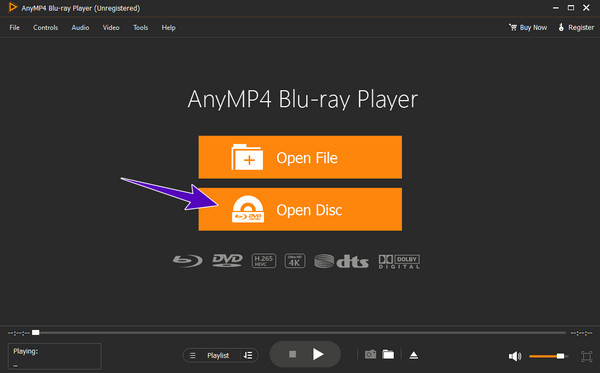
Yüklendikten sonra, otomatik olarak ekranda oynayacaktır. İstediğiniz zaman gezinebileceğiniz oynatma kontrolü ve şerit menülerinin de sunulacağını görün.
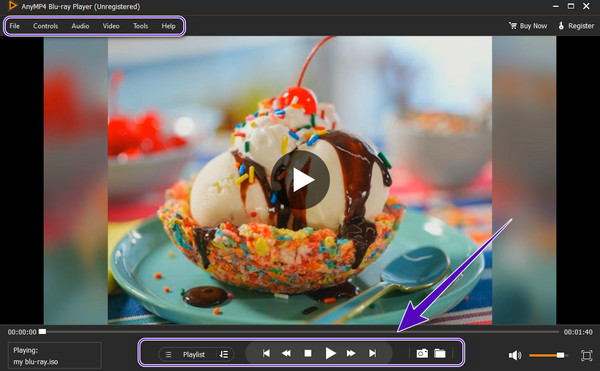
Windows Media Player Blu-ray diskleri neden oynatamıyor?
Bunun nedeni, Windows Media Player'ın yalnızca genel dijital video ve ses biçimindeki dosyaları desteklemek için geliştirilmiş olması ve disk oynatmanın bunun bir parçası olmamasıdır.
Windows Media Player yüksek tanımlı videoları oynatır mı?
PC sisteminizde yüklü olan codec bileşenlerine ve sahip olduğunuz Windows Media Player sürümüne bağlıdır. En son sürüme sahipseniz oynatıcınız HD videoları destekleyebilir.
Blu-ray'leri Windows Media Player kullanarak kopyalayabilir ve yazabilir miyim?
Windows Media Player Blu-ray oynatmayı ve çıkartmayı desteklemediği için kopyalamak imkansızdır. Öte yandan, Windows 10'daki Windows Media Player sürümü, Blu-ray'leri yakmanıza izin verir.
Artık Windows Media Player'ın Blu-ray oynatıp oynatamayacağını bildiğinize ve bunu yapmanın etkili yollarını öğrendiğinize göre, Blu-ray'lerinizi gelecekte oynatmak için bile saklayabileceğinizden emin olabilirsiniz. Bakın, Blu-ray'i WMP'ye uyacak şekilde dijital videolara kopyalayabilirsiniz veya daha iyi bir alternatifiniz olabilir, örneğin Blu-ray Player.
Daha fazla Okuma
MP4 Windows Media Player'da Sorunsuz Nasıl Oynanır
MP4 dosyalarını Windows Media Player'ın tüm sürümlerinde sorunsuz bir şekilde nasıl oynatabilirim? Bu makale size tüm cevapları verecektir.
[0 Hata] Windows Media Player ile DVD Oynatmanın 4 Yolu
Windows Media Player DVD'yi ÇALMAZ MI? Buradaki çözümü kontrol etmeli ve Windows Media Player ile DVD izlemenin 4 uygulanabilir, ancak ücretsiz yolunu edinmelisiniz.
Windows Media Player için MKV Codec'in Tam Kılavuzu
Windows Media Player için MKV codec bileşeni nedir? Nasıl indirilir ve kurulur? İşte Windows Media Player için MKV codec bileşeninin tam kılavuzu.
DVD Oynatıcıda Blu-ray Oynayabilir misiniz – Yeni Başlayanlar İçin Eğitim
Blu-ray diskleri DVD oynatıcıda oynatabilir misiniz? Bu makale, Blu-ray ve DVD ile ilgili en sık sorulan soruları yanıtlayacak ve Blu-ray'in nasıl oynatılacağını gösterecektir. Sadece oku.
Videoyu Oynat
Windows Media Player Çözümü